중요
번역은 여러분이 참여할 수 있는 커뮤니티 활동입니다. 이 페이지는 현재 100.00% 번역되었습니다.
1. 소개
이 문서는 교재와 참조 지침서 둘 다를 목표로 작성되었습니다. 이 문서가 가능한 모든 사용례를 모두 보여주지는 못하지만, 중요한 기능들을 살펴보기엔 충분할 것입니다.
자유 소프트웨어 재단이 발행한 버전 1.3 이상의 GNU 자유 문서 사용 허가서의 조건에 따라 이 문서를 장절항목 변경 없이, 앞표지 및 뒤표지 텍스트 추가 없이 복사, 배포, 그리고/또는 수정할 수 있습니다.
이 사용 허가서의 복사본은 부록 GNU 자유 문서 사용 허가서 에 포함되어 있습니다.
이 사용 허가서는 이 문서에 있는 모든 코드 조각들에도 적용됩니다.
파이썬을 처음 지원하기 시작한 것은 QGIS 0.9버전부터입니다. QGIS 데스크탑에서 파이썬을 사용할 수 있는 몇 가지 방법(을 다음 절들에서 설명합니다)이 있습니다:
QGIS 안에 있는 파이썬 콘솔에서 명령어 실행
플러그인 생성 및 사용
QGIS 구동 시 파이썬 코드 자동 실행
공간 처리 알고리즘 생성
QGIS에서 표현식 용 함수 생성
QGIS API를 바탕으로 사용자 정의 응용 프로그램 생성
QGIS 서버에 대해서도 파이썬 바인딩을 사용할 수 있습니다. 이 사용법은 파이썬 플러그인(QGIS 서버와 파이썬 참조)과 파이썬 응용 프로그램에 QGIS 서버를 내장시키기 위해 사용할 수 있는 파이썬 바인딩을 포함합니다.
QGIS 라이브러리 클래스를 문서화한 완전한 QGIS C++ API 참조가 있습니다. 파이썬의 QGIS API (pyqgis) 는 C++ API와 거의 동일합니다.
흔한 작업들을 수행하는 방법을 배우는 데 좋은 또다른 리소스는 플러그인 저장소 에서 기존 플러그인을 다운로드해서 그 코드를 공부하는 것입니다.
1.1. 파이썬 콘솔에서의 스크립트 작업
QGIS는 스크립트 작업을 위한 통합 파이썬 콘솔 을 제공합니다. 메뉴 항목을 클릭해서 열 수 있습니다.
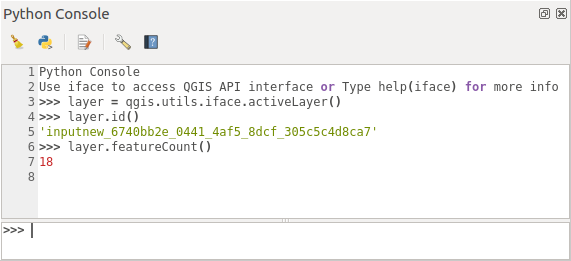
그림 1.4 QGIS 파이썬 콘솔
앞의 스크린샷은 현재 레이어 목록에서 선택한 레이어를 가져오는 방법과, 레이어 ID를 보는 방법, 그리고 벡터 레이어인 경우 피처 개수를 보는 선택적인 방법을 보여주고 있습니다. QGIS 환경과 쌍방향으로 작업하기 위한, QgisInterface 클래스의 인스턴스인 iface 변수가 있습니다. 이 인터페이스를 통해 QGIS 응용 프로그램의 맵 캔버스, 메뉴, 툴바, 그리고 기타 부분들에 접근할 수 있습니다.
사용자 편의성을 위해, 콘솔이 시작될 때 다음 선언문이 실행됩니다. (향후 더 많은 초기 명령어를 설정할 수 있게 될 것입니다.)
from qgis.core import *
import qgis.utils
이 콘솔을 자주 사용하는 사용자라면 ( 메뉴에서) 콘솔을 여는 단축키를 설정해두는 편이 유용할 수도 있습니다.
1.2. 파이썬 플러그인
플러그인을 사용하면 QGIS의 기능을 확장할 수 있습니다. 플러그인은 파이썬으로 작성할 수 있습니다. 파이썬 플러그인이 C++ 플러그인을 뛰어넘는 주요한 장점은 배포가 단순하다는 점과 (각 플랫폼 별로 컴파일해야 할 필요가 없습니다) 개발이 더 쉽다는 점입니다.
파이썬을 지원하기 시작한 후로 여러 기능을 커버하는 수많은 플러그인이 작성돼 왔습니다. 플러그인 설치자는 사용자가 파이썬 플러그인을 쉽게 가져오고, 업그레이드하고, 제거할 수 있게 해줍니다. 플러그인과 플러그인 개발에 대해 더 많이 알고 싶다면 파이썬 플러그인 페이지를 참조하세요.
파이썬으로 플러그인을 생성하는 일은 매우 간단합니다. 자세한 내용은 파이썬 플러그인 개발하기 강의를 참조하십시오.
참고
QGIS 서버 용 파이썬 플러그인도 사용할 수 있습니다. 더 자세한 내용은 QGIS 서버와 파이썬 을 참조하세요.
1.2.1. 공간 처리 플러그인
공간 처리 플러그인은 데이터를 공간 처리할 수 있습니다. 공간 처리 플러그인은 파이썬 플러그인보다 더 개발하기 쉽고, 더 특정 목적에 가깝고, 더 가볍습니다. 공간 처리 플러그인 작성하기 에서 어떤 경우에 공간 처리 알고리즘을 사용해야 알맞은지 그리고 어떻게 개발해야 하는지를 설명하고 있습니다.
1.3. QGIS 구동 시 파이썬 코드 실행
QGIS를 구동할 때마다 파이썬 코드를 실행시킬 수 있는 서로 다른 방법들이 있습니다.
startup.py 스크립트 생성하기
기존 파이썬 파일에
PYQGIS_STARTUP환경 변수 설정하기--code init_qgis.py파라미터를 사용해서 구동 스크립트 지정하기
1.3.1. startup.py 파일
QGIS를 구동할 때마다, 사용자의 파이썬 홈 디렉터리와 시스템 경로 목록에서 startup.py 라는 파일을 검색합니다. 해당 파일이 존재하는 경우, 내장 파이썬 해석기가 이 파일을 실행합니다.
사용자 홈 디렉터리 경로는 보통 다음 아래에서 찾을 수 있습니다:
리눅스:
.local/share/QGIS/QGIS3윈도우:
AppData\Roaming\QGIS\QGIS3맥OS:
Library/Application Support/QGIS/QGIS3
기본 시스템 경로는 운영체제에 따라 달라집니다. 사용자에 맞게 작동하는 경로를 찾으려면 파이썬 콘솔을 열고 QStandardPaths.standardLocations(QStandardPaths.AppDataLocation) 를 실행하십시오. 기본 디렉터리 목록이 출력될 것입니다.
QGIS 응용 프로그램의 구동 초기에, QGIS에서 파이썬이 초기 설정되는 즉시 startup.py 스크립트를 실행합니다.
1.3.2. PYQGIS_STARTUP 환경 변수
PYQGIS_STARTUP 환경 변수를 기존 파이썬 파일의 경로로 설정하면 QGIS 초기 설정이 완료되기 직전에 파이썬 코드를 실행시킬 수 있습니다.
이 코드는 QGIS 초기 설정이 완료되기 전에 실행될 것입니다. 이 방법은 원하지 않는 경로를 가지고 있을 지도 모를 sys.path를 지우는 데, 또는 가상 환경을 설정할 필요 없이, 예를 들어 맥에서 홈브루 또는 MacPorts를 설치할 필요 없이 초기 환경을 격리하기/불러오기하는 데 매우 유용합니다.
1.3.3. --code 파라미터
사용자가 QGIS에 구동 파라미터로 실행되는 사용자 정의 코드를 제공할 수 있습니다. 파이썬 파일을, 예를 들어 qgis_init.py 파일을 생성한 다음, 명령 줄에서 qgis --code qgis_init.py 명령어를 실행해서 QGIS를 구동하면 됩니다.
--code 파라미터를 통해 제공된 코드는 QGIS 초기 설정 단계 후반에, 응용 프로그램 구성 요소들을 불러온 후에 실행됩니다.
1.3.4. 파이썬 용 추가 인자들
사용자의 --code 스크립트 또는 실행되는 다른 파이썬 코드에 추가 인자를 더하고 싶은 경우, --py-args 인자를 사용하면 됩니다. --py-args 뒤에 그리고 (존재하는 경우) -- 인자 앞에 오는 모든 인자는 파이썬으로 전달될 것이지만 QGIS 응용 프로그램 자체는 해당 인자를 무시할 것입니다.
다음 예시에서, myfile.tif 는 파이썬에서 sys.argv 를 통해 사용할 수 있지만 QGIS가 myfile.tif 를 불러오지는 않을 것입니다. 반면 QGIS는 otherfile.tif 를 불러올 것이지만 sys.argv 에는 없습니다.
qgis --code qgis_init.py --py-args myfile.tif -- otherfile.tif
파이썬 안에서 나온 모든 명령 줄 파라미터에 접근하고 싶은 경우, QCoreApplication.arguments() 를 사용하면 됩니다.
QgsApplication.instance().arguments()
1.4. 파이썬 응용 프로그램
공간 처리 자동화를 위한 스크립트를 작성하는 것이 편리한 경우가 많습니다. PyQGIS를 사용하면 이를 완벽하게 작업할 수 있습니다 — qgis.core 모듈을 가져와서 초기 설정을 하기만 하면 공간 처리 작업을 할 준비가 끝납니다.
또는 사용자가 GIS 기능을 사용하는 대화형 응용 프로그램을 만들려 할 수도 있습니다 — 측정 작업을 수행하거나, 맵을 PDF로 내보내거나, 등등과 같은 기능 말이죠. qgis.gui 모듈은 여러 GUI 구성 요소를 제공합니다. 가장 주목할 만한 요소는 맵 캔버스 위젯으로, 응용 프로그램에 통합되어 확대/축소, 이동, 그리고/또는 다른 사용자 정의 맵 도구들을 지원합니다.
PyQGIS 사용자 정의 응용 프로그램 또는 독립 실행형 스크립트는 투영체 정보와 벡터 및 래스터 레이어를 읽어오기 위한 제공자 같은 QGIS 리소스의 정확한 위치를 찾을 수 있도록 반드시 환경설정해줘야만 합니다. 사용자 응용 프로그램 또는 스크립트의 시작 부분에 몇 줄을 추가해주면 QGIS 리소스를 초기 설정할 수 있습니다. 사용자 정의 응용 프로그램 또는 독립 실행형 스크립트를 위해 QGIS를 초기 설정해주는 코드는 비슷합니다. 다음은 그 각각의 예시입니다.
참고
사용자 스크립트에 qgis.py 라는 파일 이름을 사용하지 마십시오. 스크립트의 파일 이름이 바인딩을 가릴 것이기 때문에 파이썬이 바인딩을 가져올 수 없을 것입니다.
1.4.1. 독립 실행형 스크립트에서 PyQGIS 사용하기
독립 실행형 스크립트를 시작하려면, 스크립트 시작 부분에 QGIS 리소스를 초기 설정하십시오:
1from qgis.core import *
2
3# Supply path to qgis install location
4QgsApplication.setPrefixPath("/path/to/qgis/installation", True)
5
6# Create a reference to the QgsApplication. Setting the
7# second argument to False disables the GUI.
8qgs = QgsApplication([], False)
9
10# Load providers
11qgs.initQgis()
12
13# Write your code here to load some layers, use processing
14# algorithms, etc.
15
16# Finally, exitQgis() is called to remove the
17# provider and layer registries from memory
18qgs.exitQgis()
먼저 qgis.core 모듈을 가져온 다음 앞에 붙는(prefix) 경로를 환경설정합니다. 이 접두 경로는 QGIS가 사용자 시스템 상에 설치돼 있는 위치입니다. 스크립트에서 setPrefixPath() 메소드를 호출해서 접두 경로를 환경설정합니다. setPrefixPath() 의 두 번째 인자를 True 로 설정해서 기본 경로들을 사용한다고 지정합니다.
QGIS의 설치 경로는 플랫폼에 따라 다릅니다. 사용자 시스템에서 설치 경로를 찾는 가장 쉬운 방법은 QGIS 안에서 파이썬 콘솔에서의 스크립트 작업 을 사용해서 다음을 실행한 다음 출력물을 살펴보는 것입니다:
QgsApplication.prefixPath()
접두 경로를 환경설정한 다음, qgs 변수에 QgsApplication 클래스를 가리키는 참조를 저장합니다. 두 번째 인자를 False 로 설정해서 GUI를 사용할 계획이 없다고 지정합니다. 우리는 지금 독립 실행형 스크립트를 작성하고 있기 때문이죠. QgsApplication 클래스를 환경설정한 다음, initQgis() 메소드를 호출해서 QGIS 데이터 제공자와 레이어 레지스트리를 불러옵니다.
qgs.initQgis()
QGIS를 초기 설정하고 나면, 스크립트의 다음 부분을 작성할 준비가 끝납니다. 마지막으로 exitQgis() 메소드를 호출해서 메모리로부터 데이터 제공자와 레리어 레지스트리를 제거하는 것으로 마무리합니다.
qgs.exitQgis()
1.4.2. 사용자 정의 응용 프로그램에서 PyQGIS 사용하기
독립 실행형 스크립트에서 PyQGIS 사용하기 와 사용자 정의 PyQGIS 응용 프로그램의 유일한 차이점은 QgsApplication 클래스를 인스턴스화할 때의 두 번째 인자뿐입니다. False 대신 True 를 전달해서 GUI를 사용할 계획이라고 나타내십시오.
1from qgis.core import *
2
3# Supply the path to the qgis install location
4QgsApplication.setPrefixPath("/path/to/qgis/installation", True)
5
6# Create a reference to the QgsApplication.
7# Setting the second argument to True enables the GUI. We need
8# this since this is a custom application.
9
10qgs = QgsApplication([], True)
11
12# load providers
13qgs.initQgis()
14
15# Write your code here to load some layers, use processing
16# algorithms, etc.
17
18# Finally, exitQgis() is called to remove the
19# provider and layer registries from memory
20qgs.exitQgis()
이제 QGIS API를 작업할 수 있습니다 — 레이어를 불러와서 어떤 공간 처리를 하거나 GUI를 맵 캔버스와 함께 열거나, 가능성은 무궁무진합니다. :-)
1.4.3. 사용자 정의 응용 프로그램 실행하기
QGIS 라이브러리 및 알맞은 파이썬 모듈이 잘 알려진 위치에 없는 경우, 사용자 시스템에 이들을 검색해야 할 위치를 알려줘야 합니다 — 그렇지 않으면 파이썬이 불평할 것입니다:
>>> import qgis.core
ImportError: No module named qgis.core
PYTHONPATH 환경 변수를 설정하면 이 문제를 해결할 수 있습니다. 다음 명령어들에서, <qgispath> 를 사용자의 실제 QGIS 설치 경로로 대체해야 할 것입니다:
리눅스: export PYTHONPATH=/<qgispath>/share/qgis/python
윈도우: set PYTHONPATH=c:\<qgispath>\python
맥OS: export PYTHONPATH=/<qgispath>/Contents/Resources/python
이제 PyQGIS 모듈들을 가리키는 경로를 지정했지만, 이 모듈들은 qgis_core 와 qgis_gui 라이브러리에 의존하고 있습니다. (파이썬 모듈은 래퍼(wrapper) 역할만 할 뿐입니다.) 운영체제가 이 라이브러리들을 가리키는 경로를 모르고 있을 수도 있기 때문에, 이 경우 다시 가져오기 오류 메시지를 보게 될 것입니다. (이 메시지는 사용자 시스템에 따라 달라질 수도 있습니다.):
>>> import qgis.core
ImportError: libqgis_core.so.3.2.0: cannot open shared object file:
No such file or directory
동적 링커(dynamic linker)의 검색 경로에 QGIS 라이브러리가 있는 디렉터리를 추가해서 이 문제를 해결하십시오:
리눅스: export LD_LIBRARY_PATH=/<qgispath>/lib
윈도우: set PATH=C:\<qgispath>\bin;C:\<qgispath>\apps\<qgisrelease>\bin;%PATH%, 이때
<qgisrelease>를 사용자가 대상으로 하는 배포판 유형(예:qgis-ltr,qgis,qgis-dev)으로 대체해야 할 것입니다.
이러한 명령어를 구동 과정을 처리할 부트스트랩(bootstrap) 스크립트에 넣어 둘 수 있습니다. PyQGIS를 이용하는 사용자 정의 응용 프로그램을 배포하는 경우, 보통 다음 두 가지 방법을 쓸 수 있습니다:
사용자 응용 프로그램을 설치하기 전에 필수적으로 QGIS를 설치해야 한다고 요청하는 방법입니다. 응용 프로그램 설치자가 QGIS 라이브러리의 기본 위치를 검색하게 하고, 찾지 못했을 경우 사용자가 경로를 설정할 수 있도록 해줘야 합니다. 이 방법은 좀 더 간단하다는 장점이 있지만, 사용자가 더 많은 단계를 거쳐야 합니다.
QGIS를 응용 프로그램과 함께 패키징하는 방법입니다. 응용 프로그램을 배포하는 데 더 많은 노력이 필요하고 용량이 더 커지게 되지만, 사용자가 추가로 다른 소프트웨어를 다운로드해 설치해야 하는 부담이 줄어들게 됩니다.
이 두 가지 배포 모델을 섞을 수도 있습니다. 윈도우와 맥OS에서는 독립 설치형 응용 프로그램을 제공하지만, 리눅스에서는 사용자와 사용자의 패키지 관리자에 GIS 설치를 맡기도록 할 수 있습니다.
1.5. PyQt 및 SIP에 대한 기술 노트
우리는 스크립트 작업에 가장 선호되는 언어 가운데 하나이기 때문에 파이썬을 사용하기로 결정했습니다. QGIS 3버전의 PyQGIS 바인딩은 SIP 및 PyQt5에 의존하고 있습니다. 좀 더 널리 쓰이는 SWIG 대신 SIP를 사용하는 이유는 QGIS 코드가 Qt 라이브러리에 의존하고 있기 때문입니다. SIP를 사용해서 Qt(PyQt)에 파이썬을 바인딩하므로 PyQGIS를 PyQt와 완벽하게 통합할 수 있는 것입니다.